如何复制大量音乐文件到Daphile硬盘
Posted
tags:
篇首语:本文由小常识网(cha138.com)小编为大家整理,主要介绍了如何复制大量音乐文件到Daphile硬盘相关的知识,希望对你有一定的参考价值。
一个120G固态硬盘已装Daphile(linux)系统.在另个能电脑中有很多无损音乐文件(win10系统),我把硬盘直接插在Win电脑主机里不能识别.
Daphile播放器需要把文件放置在特定目录里才能识别,Daphile主机连网后,在另一台同局域网的正常的WIN系统下用网络浏览器连接Daphile主机,如果能连接上,那么就打开这台电脑桌面上的【网络】图标,稍等可看到一个【Daphile】网络文件夹图标,打开它,可看到几个文件夹,其中有一个名为music的文件夹,把电脑里的音乐文件复制到此music文件夹里,和复制到电脑的本地文件夹的操作一样,复制完成后,在Daphile主机的播放器里点查看专辑或查看文件即可查看到刚刚复制过去的音乐文件。
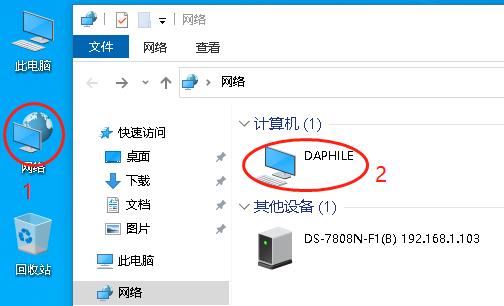
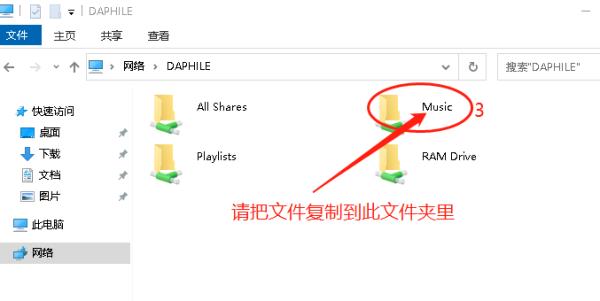
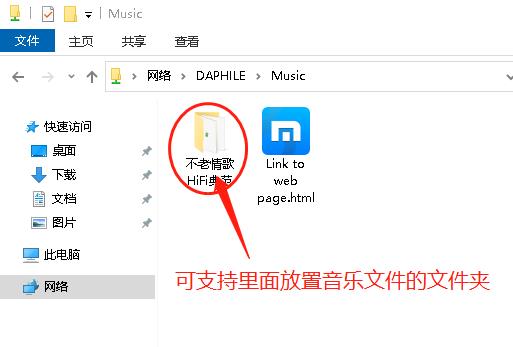
你不了解Daphile
mac系统无法复制文件到硬盘U盘的解决方法
参考技术A 1、打开终端敲入括号中的这段命令 diskutil info /Volumes/硬盘名 | grep UUID 用你移动硬盘的名字替换命令里的“硬盘名”,然后敲回车,就能看见你的硬盘序列号UUID。2、接着在终端敲入括号中的这段命令 echo "UUID=硬盘序列号UUID none ntfs rw,auto,nobrowse" | sudo tee -a /etc/fstab
将上面获得UUID替换命令内的 “硬盘序列号UUID” 后,点击确定,输入密码。
3、重新插入移动硬盘,桌面上已经不会显示硬盘的图标了。这时打开文件夹,通过快捷键 Command + Shift+ G前往/Volumes卷宗目录便能找到你的移动硬盘,这时就可以在硬盘中读写了。
4、友情提示:选中“Volumes”文件夹,点击工具栏中的“文件按钮”,选择添加到边栏,以后会更方便查找
5、下边是实例:
----------------------------------------------------------------------------------------
qi@QIdeMacBook-Pro ~ % diskutil info /Volumes/硬盘名 | grep UUID
Volume UUID: F432564C-00BB-4C2B-8D53-AD8CCE5AAE67
qi@QIdeMacBook-Pro ~ % echo "UUID=F432564C-00DB-4C4B-8D53-AD8C5E5AAE67 none ntfs rw,auto,nobrowse" | sudo tee -a /etc/fstab
Password: 输入电脑密码
UUID=F432564C-00DB-4C4B-8D53-AD8C5E5AAE67 none ntfs rw,auto,nobrowse
------------------------------------------------------------------------------------
本人的系统版本是11.6的 本身是装了双系统,另外还有一个U盘Win To Go的 一共3个区一个主的
注意:在操作过程中 系统分区所在的盘,用这方法会隐藏掉,如双系统的Win盘 或是U盘系统的系统分区 ,D / E盘正常可复制粘贴,不知道为什么。如果操作了 也可以恢复
在终端输入 (sudo vi /etc/fstab)
英文状态 按i 进入编辑模式 删除消失盘的那行 按control+c退出编辑
(或直接移动光标到需要删的行 连按两次D键 )
再直接输入(:wq) 回车 重启或拔插U盘即可恢复。
以上是关于如何复制大量音乐文件到Daphile硬盘的主要内容,如果未能解决你的问题,请参考以下文章